不正なアプリケーションの自動アンインストールの設定
アプリケーションの自動アンインストールGFI LanGuard からのサイレント アンインストールをサポートするアプリケーションの自動アンインストールを有効にするアクション。では、特定のスキャン プロファイルどの脆弱性が特定されるのか、どの情報がスキャン ターゲットから取得されるのかを判断する脆弱性チェックの集合。で不正とマークされたアプリケーションをテスト マシン上で正常にアンインストールできるかどうかが最初に検証されます。 次に、アプリケーションが不正とマークされたスキャン プロファイルに基づくスケジュール スキャンが、当該アプリケーションを自動アンインストールするように設定されます。
GFI LanGuard アプリケーション インベントリは、以前のスキャンで検出されたすべてのアプリケーションのリストです。 このリストは、不正なアプリケーションを指定するために使用されます。 アプリケーションをリストに手動で追加することもできます。 そのためには、アプリケーション名の全体または部分を指定します。 GFI LanGuard がアプリケーションのリストを自動的にスキャンし、部分名を検出します。 下記に関する情報については、次のセクションを参照してください。
アプリケーションを不正としてマーク
1. 設定 タブ > アプリケーション インベントリ サブノードをクリックします。
2. 右側の検出済みアプリケーションのリストから、不正とマークするアプリケーションをダブルクリックします。
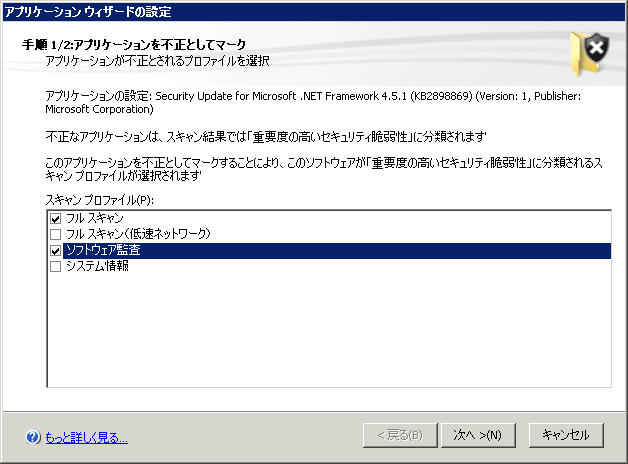
不正なアプリケーション
3. このアプリケーションが不正とマークされるスキャン プロファイルを選択して、次へ をクリックします。
4.GFI LanGuard はリスト内の既存のエントリと部分名を関連付けることができます。 結果として、部分的に同じ名前のアプリケーションにも同じ変更を適用するかを尋ねるプロンプトが表示されます。
5. 終了 をクリックして、設定を終了します。
不正リストに対する新規アプリケーションの追加
1. 設定 タブ > アプリケーション インベントリ サブノードをクリックします。
2. 共通タスク から 新規アプリケーションの追加 をクリックします。
3. ようこそ画面で、次へ をクリックします。
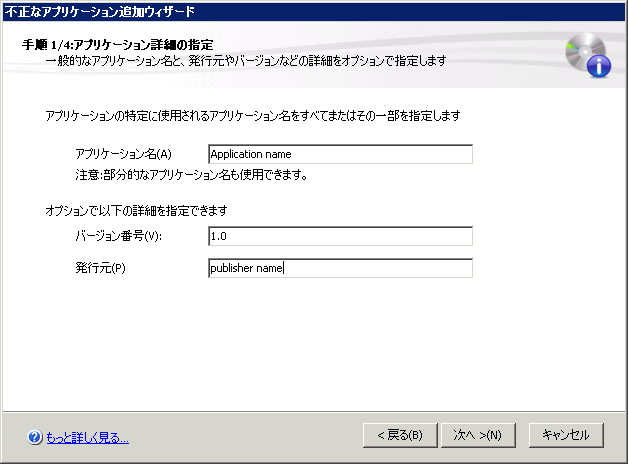
アプリケーション インベントリ ウィザード
4. アプリケーション名を指定します。 オプションで、バージョン番号と発行元の名前を指定します。 次へ をクリックします。
5. 不正なアプリケーションを検出するスキャン プロファイルを選択し (例:フル スキャン)、次へ をクリックします。
6. 行った変更を、部分名または完全名が一致するアプリケーションに反映させるかどうかを指定します。 次へをクリックして続行します。
7. 情報を確認して 終了 をクリックします。
不正なアプリケーションの自動アンインストールに関する検証
アプリケーション自動アンインストールの認証では、GFI LanGuard によって自動的にアンインストールされる予定のアプリケーションに対するアンインストール手順を認証できます。 これは実際のアンインストール プロセスよりも前に行う必要があり、認証されない限り、スキャン中にアンインストールされるアプリケーションはありません。
1. 設定 タブ > アプリケーション インベントリ > 自動アンインストールの認証をクリックします。
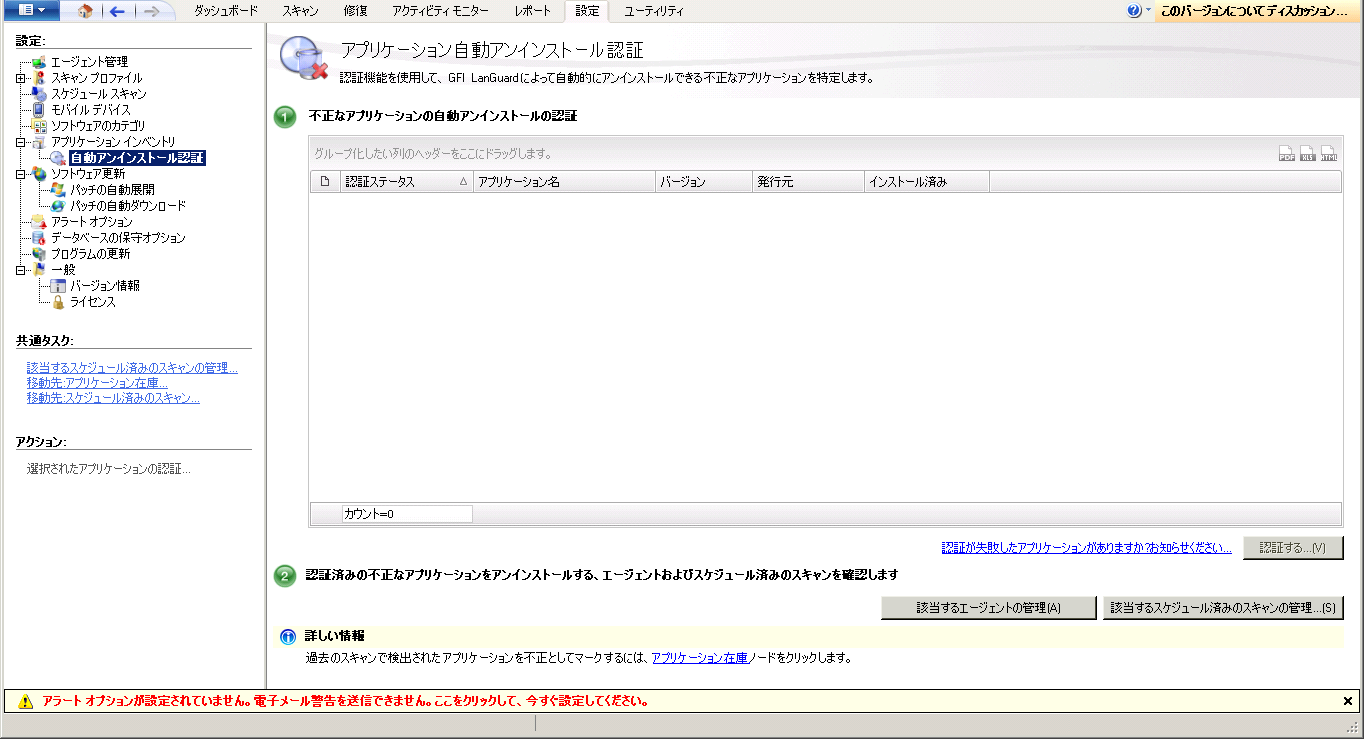
アプリケーション自動アンインストールの認証
2. 右側のペインから認証するアプリケーションを選択し、認証 をクリックします。
3. アプリケーション自動アンインストールの認証 ウィザードで 次へ をクリックします。
4. アプリケーションの自動アンインストールをテストするコンピューターを選択して 次へ をクリックします。
5. 認証操作の認証詳細を提供して 次へ をクリックします。
6. 自動アンインストール認証ウィザードの情報を確認してから 開始 をクリックします。
適用可能なスケジュール スキャンの管理
該当するスケジュール スキャンの管理 ボタンでは、認証されたアプリケーションの自動インストールを実行するスケジュール スキャンの確認または編集ができます。 スケジュール スキャンを管理するには:
1. 自動アンインストールの認証 ペインから 該当するスケジュール スキャンの管理 をクリックします。
2. 該当するスケジュール スキャンの管理 ダイアログから下記のオプションの 1 つをクリックします。
| オプション | 説明 |
|---|---|
| 選択されたスキャンの編集... | 選択されたスケジュール スキャンを編集します。 詳細は、スケジュール スキャン設定の編集 を参照してください。 |
| 新しいスケジュール スキャンの作成... | [新規スケジュール スキャン] ウィザードを使って新しいスケジュール スキャンを追加します。 詳細は、スケジュール スキャンの作成 を参照してください。 |
| すべてのスケジュール スキャンを表示... | スケジュール スキャンを管理します。 詳細は、スケジュール スキャン設定の編集 を参照してください。 |